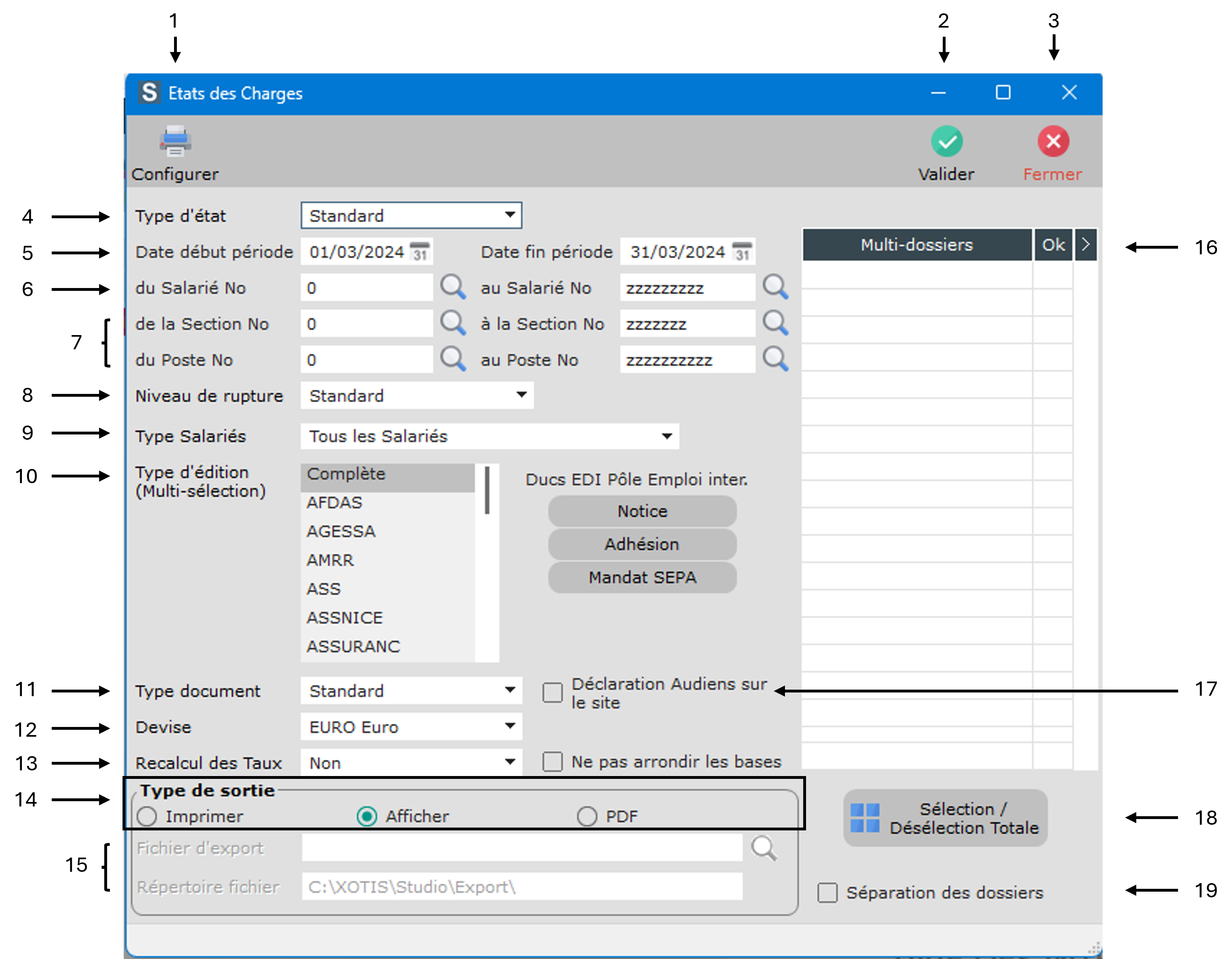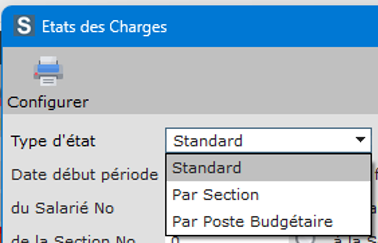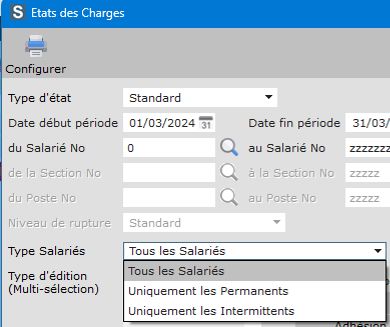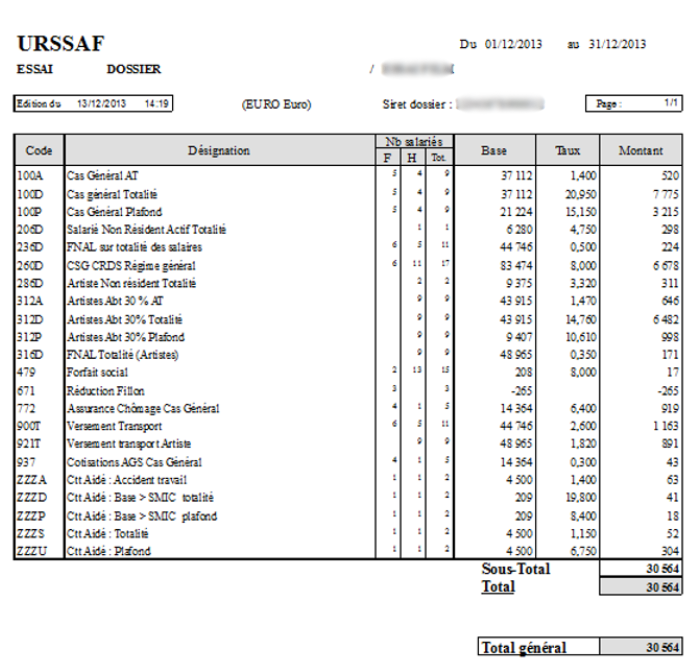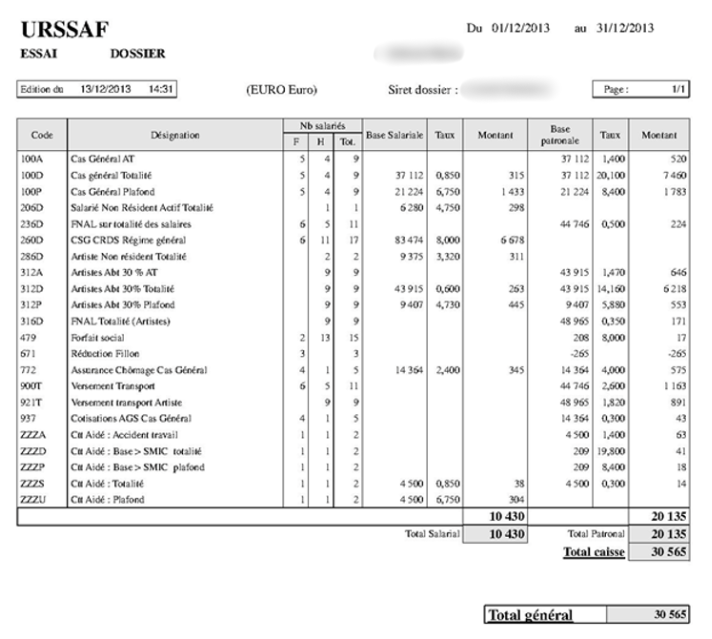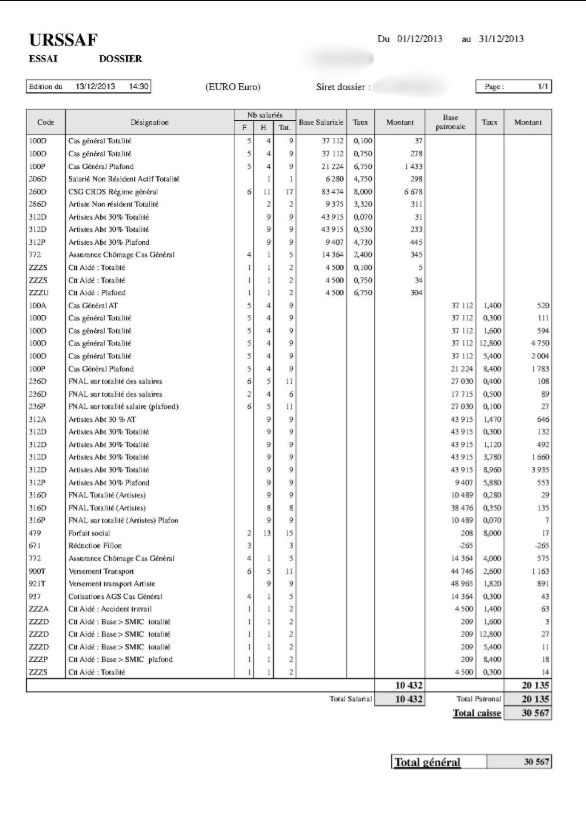Edition des charges
Permet de sortir un état par caisse qui vous permettra de déclarer vos cotisations.
Dans le menu de Studio, cliquez sur « Editions » puis sur « Périodiques » et enfin « Etats des charges ».
1. Configure l’imprimante.
2. Lance l’impression de l’état des charges.
3. Abandonne le traitement.
4. Type d’édition permet de sortir un état standard ou en faisant un état par section ou par poste budgétaire.
5. Date de début et fin pour l’impression des charges.
6. Sélection des salariés.
7. Tri analytique, dans le cas ou l’on veut un état que pour une seule section ou poste budgétaire.
8. Permet de sélectionner le niveau de rupture.
Sur les 2 premiers chiffres : un état par section ou poste budgétaire sur les 2 premiers caractères.
Sur les 3 premiers chiffres : un état par section ou poste budgétaire sur les 3 premiers caractères.
Sur les 4 premiers chiffres : un état par section ou poste budgétaire sur les 4 premiers caractères.
Standard : un état par section ou poste budgétaire.
9. Sélectionner le type de salarié.
10. Permet d’éditer un état des charges, seulement pour une caisse en la sélectionnant, ou en maintenant la touche « CTRL » et cliquer sur les caisses à imprimer ou complète en cliquant sur « Complète ».
11. Permet d’imprimer l’état des charges selon différents types de détail.
Standard : Imprime l’état des charges en totalisant les taux salariaux et patronaux.
Salarial / Patronal : imprime l’état des charges en dissociant les taux salariaux et patronaux.
Salarial / Patronal / détaillé : Imprime l’état des charges en dissociant les taux salariaux et patronaux en détail.
DUCS papier : Permet d’imprimer l’etat des charges sous la norme DUCS papier.
DUCS EDI : Se référer à la documentation « DUCS-EDI POLE EMPLOI INTERMITTENTS »
12. Permet d’imprimer l’état des charges dans la devise sélectionnée.
13. Quand on sélectionne « OUI (taux actuels) », il permet d’imprimer l’état des charges avec les nouveaux taux dans le cas où ils ont été modifiés après l’établissement des bulletins.
Non, imprime l’état des charges avec les taux, qui ont été pris en compte sur le bulletin.
14. Type de sortie : Permet d’envoyer le grand-livre vers l’imprimante par défaut (« Impression »), l’écran (« Ecran »), ou dans un fichier PDF (« PDF »).
15. Nom du fichier d’export. Accessible uniquement si « Type de sortie » vaut « PDF ».
Chemin du fichier d’export. Accessible uniquement si « Type de sortie » vaut « PDF ».
16. Permet de sortir un état des charges multi dossiers.
17. Dans le cas ou vous faites la déclaration sur le site d’AUDIENS, il faut cocher cette zone afin que sur l’état des charges le taux de CET soit cumulé avec le taux de la retraite.
18. Permet de sélectionner ou de déselectionner le dossier en cas d’impression multi dossier.
19. En cas d’impression multi dossiers si on coche séparation des dossiers, il imprime l’état des charges en séparant dossier par dossier, ou alors il imprime un état des charges cumulé.
Etat des charges en ayant sélectionner « standard » pour le type de document.
Etat des charges en ayant sélectionner « Salarial/patronal » pour le type de document.
Etat des charges en ayant sélectionner « Salarial/patronal/détaillé » pour le type de document.
Découvrez nos formations en ligne
Pour un apprentissage plus rapide, accédez à nos contenus vidéos.